Windows之所以让人又爱又恨,跟他的存储机制有相当大关系。C盘容量告急是很多人都会遇到的事情,电脑用个一年半载C盘就变成红色的了(Windows磁盘空间不足10%),手动删除不必要的文件之后,空间也不见得能缓解多少——这是因为很多程序其实都把自己的关联文件注入了Windows内部,其实,小编有个特别简单的方法,定期清理一下就好,而且都是秒删!
首先在Win10开始菜单输入“Disk Cleanup”,调用Windows的清理工具(Win7请输入cleanmgr)并选择系统所在分区,先清理一下系统“认可”的临时文件。
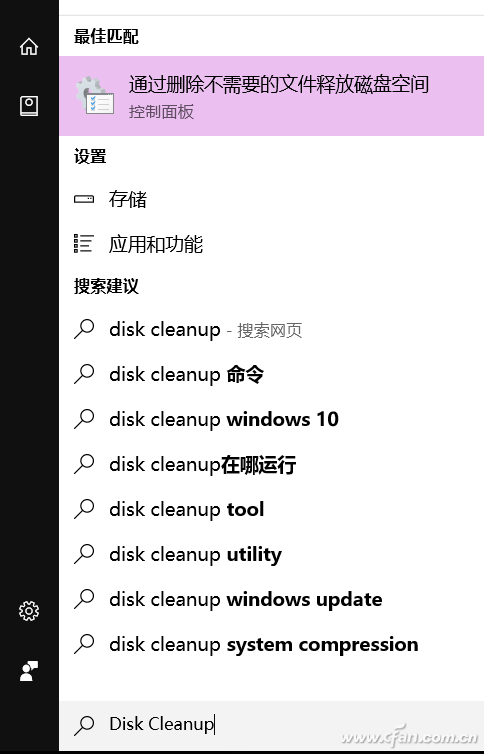
在弹出界面里,再点击“清理系统文件”进一步将认可的缓存文件圈选在范围内进行清理。
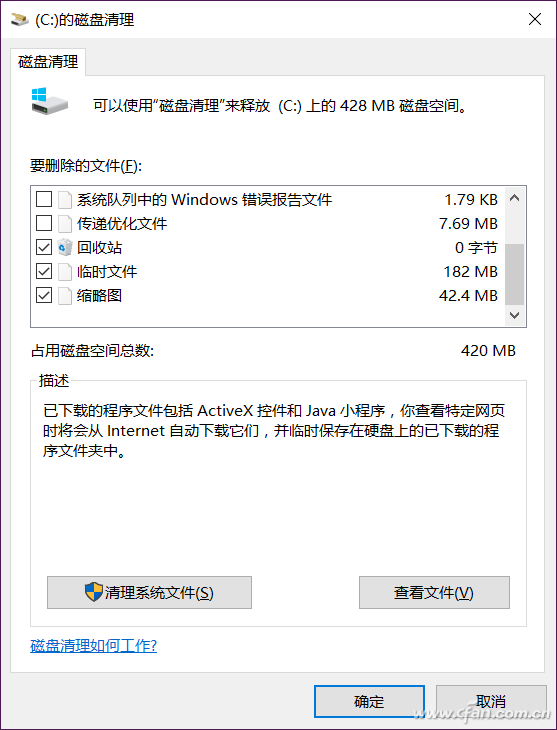
好了,基础操作完成了,接下来就是做一个批处理文件了,请各位打开电脑端微信复制下面内容到记事本:
@echo off
echo开始清理系统垃圾文件,不要急......
rd /s /q C:\360SANDBOX\
rd /s /q C:\Config.Msi\
rd /s /q C:\MAXREPORT\
rd /s /q C:\MFG\
rd /s /q C:\Intel\
rd /s /q C:\MSOCache\
rd /s /q C:\Perflogs\
rd /s /q C:\swshare\
rd /s /q C:\SWTOOLS\
rd /s /q C:\FavoriteVideo\
rd /s /q C:\KanKan\
rd /s /q C:\MediaServer\
rd /s /q C:\MyDrivers\
rd /s /q C:\迅雷下载\
rd /s /q C:\Users\你的系统用户名文件夹\Documents\Tencent Files\你的QQ号码\FileRecv\
rd /s /q C:\Users\你的系统用户名文件夹\Documents\Tencent Files\你的QQ号码\Image\
del C:\p2pdown_30.log
del C:\setup.log
pushd "C:\Windows\SoftwareDistribution\Download\"
del * /q
for /d %%F in (*) do rd /s /q "%%F"
popd
pushd "%USERPROFILE%\AppData\Local\Temp\"
del * /q
for /d %%F in (*) do rd /s /q "%%F"
popd
pushd "C:\Windows\Temp\"
del * /q
for /d %%F in (*) do rd /s /q "%%F"
popd
pushd "%USERPROFILE%\AppData\Local\Google\Chrome\User Data\Default\Media Cache"
del * /q
for /d %%F in (*) do rd /s /q "%%F"
popd
pushd "%USERPROFILE%\AppData\Local\Google\Chrome\User Data\Default\Cache"
del * /q
for /d %%F in (*) do rd /s /q "%%F"
popd
del /f /s /q %systemdrive%\*.tmp
del /f /s /q %systemdrive%\*._mp
del /f /s /q %systemdrive%\*.log
del /f /s /q %systemdrive%\*.gid
del /f /s /q %systemdrive%\*.chk
del /f /s /q %systemdrive%\*.old
del /f /s /q %systemdrive%\recycled\*.*
del /f /s /q %windir%\*.bak
del /f /s /q %windir%\prefetch\*.*
echo 该删的都删了,满意了吗?
echo. & pause
注意,这里面标红的部分是Chrome浏览器的,如果你没有使用Chrome浏览器,标红的部分可以删除掉。粘贴到记事本之后,选择记事本“文件—另存为”
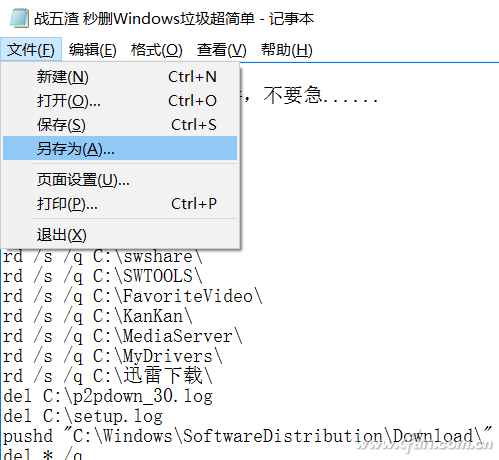
选择“保存类型”为“所有文件”,文件名自己随便写一个,但是后缀要写成“.bat”。
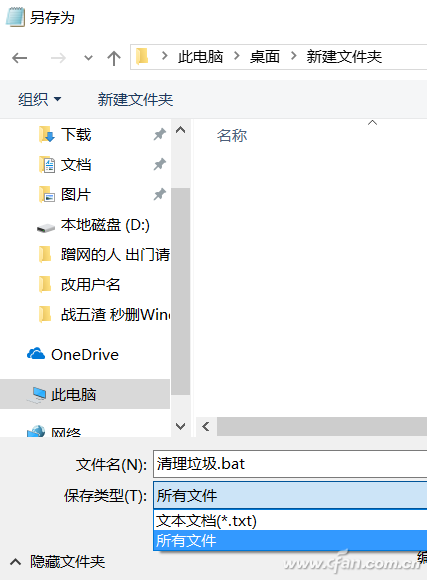
保存后,不要直接运行,而是右键点击这个批处理文件选择“以管理员身份运行”,这样才可以彻底删除Windows内部各种注入的临时文件。
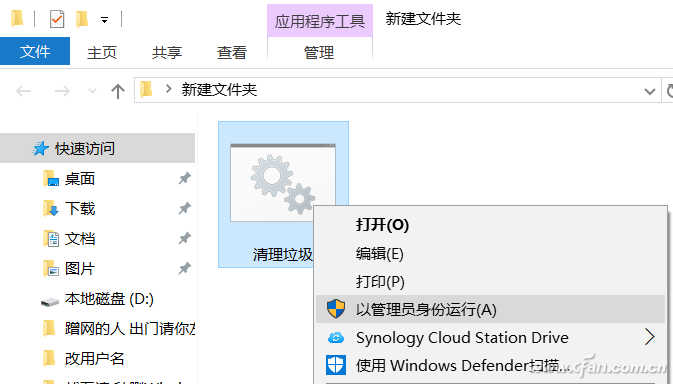
最后小编要给大家在说一点重要的事情,小编这个批处理的前半部分,就是“rd /s /q c:\xxx”的内容,都是根据自己的情况编写的。其中,QQ相关的两个目录分别是下载文件和聊天贴图文件的路径,QQ号码和C盘路径下的用户名都要写自己的哦(聊天记录还在,只删除贴图缓存和临时文件)!如果你有个性化的批处理删除方案,完全可以按照格式添加删减,格式就是每行写下命令+位置“rd /s /q c:\xxx”,非常简单。
| 
